
КАТЕГОРИИ:
Архитектура-(3434)Астрономия-(809)Биология-(7483)Биотехнологии-(1457)Военное дело-(14632)Высокие технологии-(1363)География-(913)Геология-(1438)Государство-(451)Демография-(1065)Дом-(47672)Журналистика и СМИ-(912)Изобретательство-(14524)Иностранные языки-(4268)Информатика-(17799)Искусство-(1338)История-(13644)Компьютеры-(11121)Косметика-(55)Кулинария-(373)Культура-(8427)Лингвистика-(374)Литература-(1642)Маркетинг-(23702)Математика-(16968)Машиностроение-(1700)Медицина-(12668)Менеджмент-(24684)Механика-(15423)Науковедение-(506)Образование-(11852)Охрана труда-(3308)Педагогика-(5571)Полиграфия-(1312)Политика-(7869)Право-(5454)Приборостроение-(1369)Программирование-(2801)Производство-(97182)Промышленность-(8706)Психология-(18388)Религия-(3217)Связь-(10668)Сельское хозяйство-(299)Социология-(6455)Спорт-(42831)Строительство-(4793)Торговля-(5050)Транспорт-(2929)Туризм-(1568)Физика-(3942)Философия-(17015)Финансы-(26596)Химия-(22929)Экология-(12095)Экономика-(9961)Электроника-(8441)Электротехника-(4623)Энергетика-(12629)Юриспруденция-(1492)Ядерная техника-(1748)
Работа в предыдущих версиях операционной системе Windows. Для удобства работы можно уменьшить размер значков в Панели адресов (7 на рис
|
|
|
|
Для удобства работы можно уменьшить размер значков в Панели адресов (7 на рис. 1.6) и добавить туда ярлыки обычных папок.
Для уменьшения размера значков щелкните правой кнопкой мыши в Панели адресов и в контекстном меню выберите команду Мелкие значки (рис. 1.21).
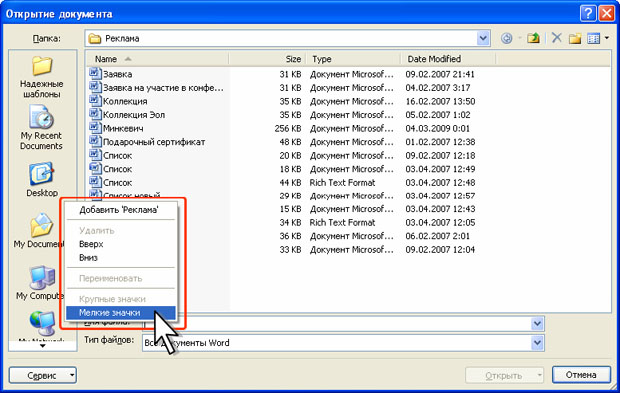
увеличить изображение
Рис. 1.21. Уменьшение размера значков в Панели адресов.
Для добавления в Панель адресов ярлыка текущей папки щелкните правой кнопкой мыши в Панели адресов и в контекстном меню выберите команду Добавить (имя текущей папки) (рис. 1.22).

увеличить изображение
Рис. 1.22. Добавление ярлыка текущей папки в Панель адресов.
Ярлыки в Панели адресов для удобства работы можно перемещать выше или ниже. Щелкните правой кнопкой мыши по ярлыку в Панели адресов и в контекстном меню выберите команду Вверх или Вниз (рис. 1.23).

увеличить изображение
Рис. 1.23. Перемещение ярлыков в Панель адресов.
Ненужный ярлык можно удалить из Панели адресов. Щелкните правой кнопкой мыши по ярлыку в Панели адресов и в контекстном меню выберите команду Удалить (см. рис. 1.23). Невозможно удалить ярлыки системных папок (Мой компьютер и т.п.).
Ярлык в Панели адресов можно переименовать. Щелкните правой кнопкой мыши по ярлыку в Панели адресов и в контекстном меню выберите команду Переименовать (см. рис. 1.23). В появившемся диалоговом окне введите новое имя ярлыка. Изменение имени ярлыка никак не влияет на папку, для которой он создан.
Открытие и сохранение файлов
Уровень 1. Открытие файлов
Для открытия файла выполните следующие действия.
 увеличить изображение Рис. 1.24. Открытие файла
увеличить изображение Рис. 1.24. Открытие файла
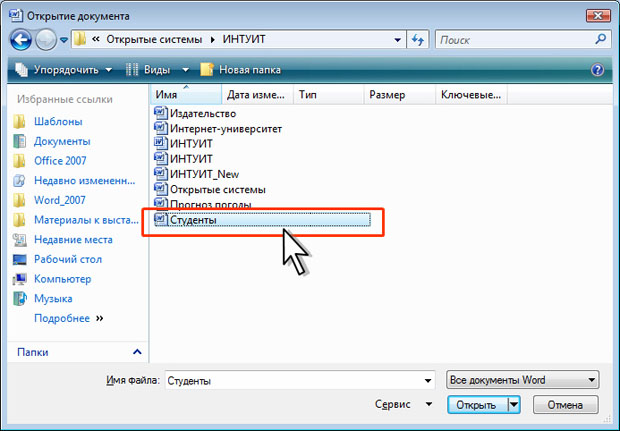 увеличить изображение Рис. 1.25. Выбор открываемого файла
Для открытия недавно открывавшегося файла можно выбрать его в списке Последние документы меню Office(см. рис. 1.24). Кроме того, можно воспользоваться списком Недавние документы Главного меню Windows.
Для открытия файла можно также щелкнуть по его значку в окне Проводника Windows.
увеличить изображение Рис. 1.25. Выбор открываемого файла
Для открытия недавно открывавшегося файла можно выбрать его в списке Последние документы меню Office(см. рис. 1.24). Кроме того, можно воспользоваться списком Недавние документы Главного меню Windows.
Для открытия файла можно также щелкнуть по его значку в окне Проводника Windows.
|

|
|
|
|
|
|
Дата добавления: 2014-01-05; Просмотров: 339; Нарушение авторских прав?; Мы поможем в написании вашей работы!